Nota: El nuevo Microsoft Planner se está implementando actualmente para los clientes. Si su experiencia tiene un aspecto diferente a los pasos enumerados en este artículo, o si está trabajando desde un entorno de Comunidades en la nube del gobierno (GCC), GCC High o Departamento de defensa (DoD), consulte las instrucciones que aparecen al final de esta página. Obtenga más información sobre el nuevo Planner en Preguntas más frecuentes sobre Planner.
A medida que trabaja en su plan, podría tener preguntas para la persona que está trabajando en una tarea. Puede agregar un comentario a la tarea para iniciar una discusión.
Agregar un comentario a una tarea
Para los planes Básicos , seleccione una tarea para mostrar sus detalles y, a continuación, use el cuadro Comentarios para mantener conversaciones con su equipo. Seleccione Enviar cuando esté listo para publicar el comentario.
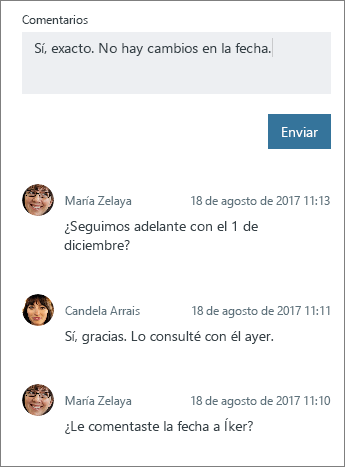
Importante: Una vez publicado un comentario, no puede eliminarlo ni editarlo.
Después de agregar un comentario, la tarea muestra un símbolo de comentario para avisar al equipo de que tiene algo nuevo que leer.
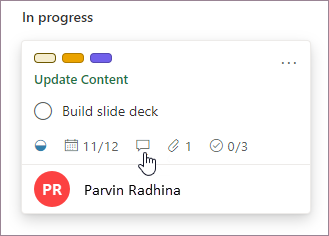
Los comentarios se muestran en la tarea con el comentario más reciente en la parte superior.
Para las tareas de los planes Premium , ancle el plan a un canal de Teams con la aplicación Project en Teams y use las conversaciones de Teams para las tareasa fin de tratar la tarea.
¿A quién se le notifica mi comentario?
Para las tareas de los planes Básicos , el comentario se envía a:
-
El grupo microsoft 365 de su plan. Puede verlo junto con todas las conversaciones en marcha para todas las tareas de su plan. En Outlook, seleccione los tres puntos situados junto al nombre del plan y, a continuación, elija Conversación. Desde allí, puede ver los comentarios de todas las tareas del plan en Outlook en la Web. También puede usar la aplicación Outlook Grupos para ver conversaciones sobre su plan. Obtenga más información sobre las conversaciones en Microsoft 365 Grupos en Outlook.
-
Cualquier persona que ya haya comentado sobre la tarea. Email notificaciones de comentarios no se envían automáticamente al propietario de la tarea y las @menciones no son compatibles actualmente. Para obtener más información, consulta Administrar notificaciones de Planner.
Sugerencia: Si desea modificar quién recibe notificaciones de correo electrónico de comentarios de tareas para una tarea específica, vea Restablecer quién recibe notificaciones por correo electrónico en comentarios para una tarea específica
Para las tareas de los planes Premium , consulte Conversaciones de Teams para tareas.
¿Por qué no puedo agregar un comentario a la tarea o ver los comentarios agregados?
Para las tareas de los planes Básicos , existen algunos motivos por los que es posible que no pueda ver o agregar comentarios de tareas:
-
Si pega en el campo Comentario desde un mensaje de correo electrónico que incluye los campos "De:" y "Enviado:", el comentario tendrá el aspecto de que se ha guardado, pero no aparecerá todo lo que hay después ni incluidos esos campos la próxima vez que se abra la tarea. Esto se debe a que Exchange controla estos campos como reenvío o respuesta y los trata de forma diferente al texto normal. Para evitar este problema:
-
Para correos electrónicos breves, quite los campos "De:" y "Enviado:" del comentario antes de elegir Enviar.
-
Para correos electrónicos largos con muchos campos "De:" y "Enviado:", considere la posibilidad de agregar el correo electrónico a la tarea como datos adjuntos y hacer referencia a él desde los comentarios.
-
-
Si su organización no usa Exchange Online para su cuenta, es posible que no pueda comentar las tareas en Planner.
-
No puede agregar comentarios a Planner tareas en planes creados por Grupos de Yammer conectado.
-
Si se bifurca un subproceso, no se cargarán todos los comentarios. La entrada manuscrita puede producirse por una respuesta directa a un correo electrónico en la bandeja de entrada del grupo en lugar de mediante comentarios en Planner tareas. La entrada manuscrita también se puede producir automáticamente cuando se agregan más de 100 comentarios a una tarea.
Para las tareas de los planes Premium , consulte Conversaciones de Teams para tareas.
Enviar comentarios sobre Planner
Tus comentarios nos ayudan a decidir en qué trabajar a continuación. Si hay una característica que le gustaría solicitar, envíenos sus comentarios para ayudarnos a priorizar nuevas características en futuras actualizaciones. Consulte ¿Cómo envío comentarios sobre Microsoft Office? para más información.
A medida que trabaja en su plan, podría tener preguntas para la persona que está trabajando en una tarea. Puede agregar un comentario a la tarea para iniciar una discusión.
Agregar un comentario a una tarea
Para agregar un comentario, seleccione una tarea para mostrar sus detalles y, a continuación, use el cuadro Comentarios para hablar con su equipo. Haga clic en Enviar cuando esté listo para publicar el comentario.
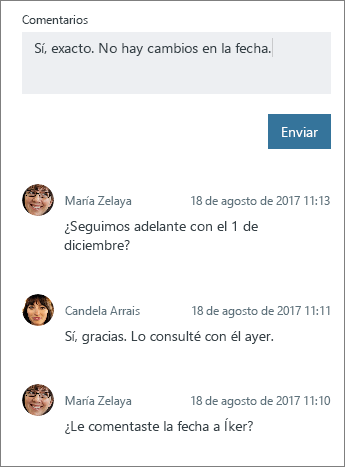
Importante: Una vez publicado un comentario, no puede eliminarlo ni editarlo.
Después de agregar un comentario, la tarea muestra un símbolo de comentario para avisar al equipo de que tiene algo nuevo que leer.
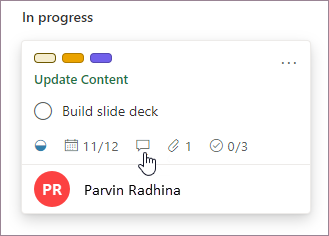
Los comentarios se muestran en la tarea con el comentario más reciente en la parte superior.
¿A quién se le notifica mi comentario?
Su comentario se envía a:
-
El grupo microsoft 365 de su plan. Puede verlo junto con todas las conversaciones en marcha para todas las tareas de su plan. En Outlook, seleccione los tres puntos situados junto al nombre del plan y, a continuación, elija Conversación. Desde allí, puede ver los comentarios de todas las tareas del plan en Outlook en la Web. También puede usar la aplicación Outlook Grupos para ver conversaciones sobre su plan. Obtenga más información sobre las conversaciones en Microsoft 365 Grupos en Outlook.
-
Cualquier persona que ya haya comentado sobre la tarea. Email notificaciones de comentarios no se envían automáticamente al propietario de la tarea y las @menciones no son compatibles actualmente. Para obtener más información, consulta Administrar notificaciones de Planner.
-
Si desea modificar quién recibe notificaciones por correo electrónico de comentarios de tareas para una tarea específica, vea Restablecer quién recibe notificaciones por correo electrónico en comentarios para una tarea específica.
-
¿Por qué no puedo agregar un comentario a la tarea o ver los comentarios agregados?
Hay algunos motivos por los que es posible que no pueda ver o agregar comentarios de tareas:
-
Si pega en el campo Comentario de un mensaje de correo electrónico que incluye los campos "De:" y "Enviado:", el comentario tendrá el aspecto de que se ha guardado, pero no aparecerá todo lo que hay después ni incluidos esos campos la próxima vez que se abra la tarea. Esto se debe a que Exchange controla estos campos como reenvío o respuesta y los trata de forma diferente al texto normal. Para evitar este problema:
-
Para correos electrónicos breves, quite los campos "De:" y "Enviado:" del comentario antes de elegir Enviar.
-
Para correos electrónicos largos con muchos campos "De:" y "Enviado:", considere la posibilidad de agregar el correo electrónico a la tarea como datos adjuntos y hacer referencia a él desde los comentarios.
-
-
Si su organización no usa Exchange Online para su cuenta, es posible que no pueda comentar las tareas en Planner.
-
No puede agregar comentarios a Planner tareas en planes creados por Grupos de Yammer conectado.
-
Si se bifurca un subproceso, no se cargarán todos los comentarios. La entrada manuscrita puede producirse mediante una respuesta directa a un correo electrónico en la bandeja de entrada del grupo en lugar de mediante comentarios en Planner tareas y también puede ocurrir automáticamente cuando se agregan más de 100 comentarios a una tarea.
Sus comentarios nos ayudan a decidir en qué debemos centrar nuestros esfuerzos. Si hay una característica que le gustaría solicitar, envíenos sus comentarios para ayudarnos a priorizar nuevas características en futuras actualizaciones. Consulte ¿Cómo envío comentarios sobre Microsoft Office? para más información.









